[Obs#110] 用Emo Uploader將GitHub用做圖床,方便發佈、分享
先前介紹過upgit-使用GitHub圖床:快速上傳圖檔到GitHub並插入圖片網址到Obsidian,因為u
pgit是命令行工具,尚無能直接使用的外掛,因此必須透過Shell Commands外掛才能使用。今天介紹的Emo Uploader則是整合好的第三方外掛,只要安裝、啟用並且設定正確,就能按Ctrl+V貼入剪貼簿裡的圖片,貼入時Emo Uploader先將圖片上傳到GitHub,再插入GitHub圖片的網址,只要換個鍵就完成插入圖片的操作(亦可由檔案總管拖拉插入),非常方便。
除了GitHub,Emo Uploader支援的圖床還有4種:
- imgur
- SM.MS
- ImgURL
- imgbb
這次只會介紹GitHub的設定步驟。
1. GitHub操作
1.1. 建立儲存庫
- 登入GitHub
- 建立一個公開的儲存庫(Repository),建議建立年度或年度月份的資料夾
1.2. 建立存取Token
- 點擊右上角的頭像→【Settings】進入設定網頁
- 左側選單捲動到最後面,點擊最後一個選項【Deveopler settings】
- 點擊【Personal access tokens】→【Tokens (classic)】→【Generate new token】→【Generate new token (classic)】
- Note: 輸入可辨識的名稱
- Expiration: 有效期限,像我一樣偷懶的可以選【No expiration】
- Select scope: 選擇作用的範圍,勾選【repo】表示能讀寫儲存庫
- 點擊【Generate token】產生Token
- 在接著的網頁複製產生好的Token到剪貼簿(Token就是ghp_開頭的字串)

2. Emo Uploader設定
在Obsidian裡設定→第三方外掛→搜尋「Emo」。依序輸入資料。
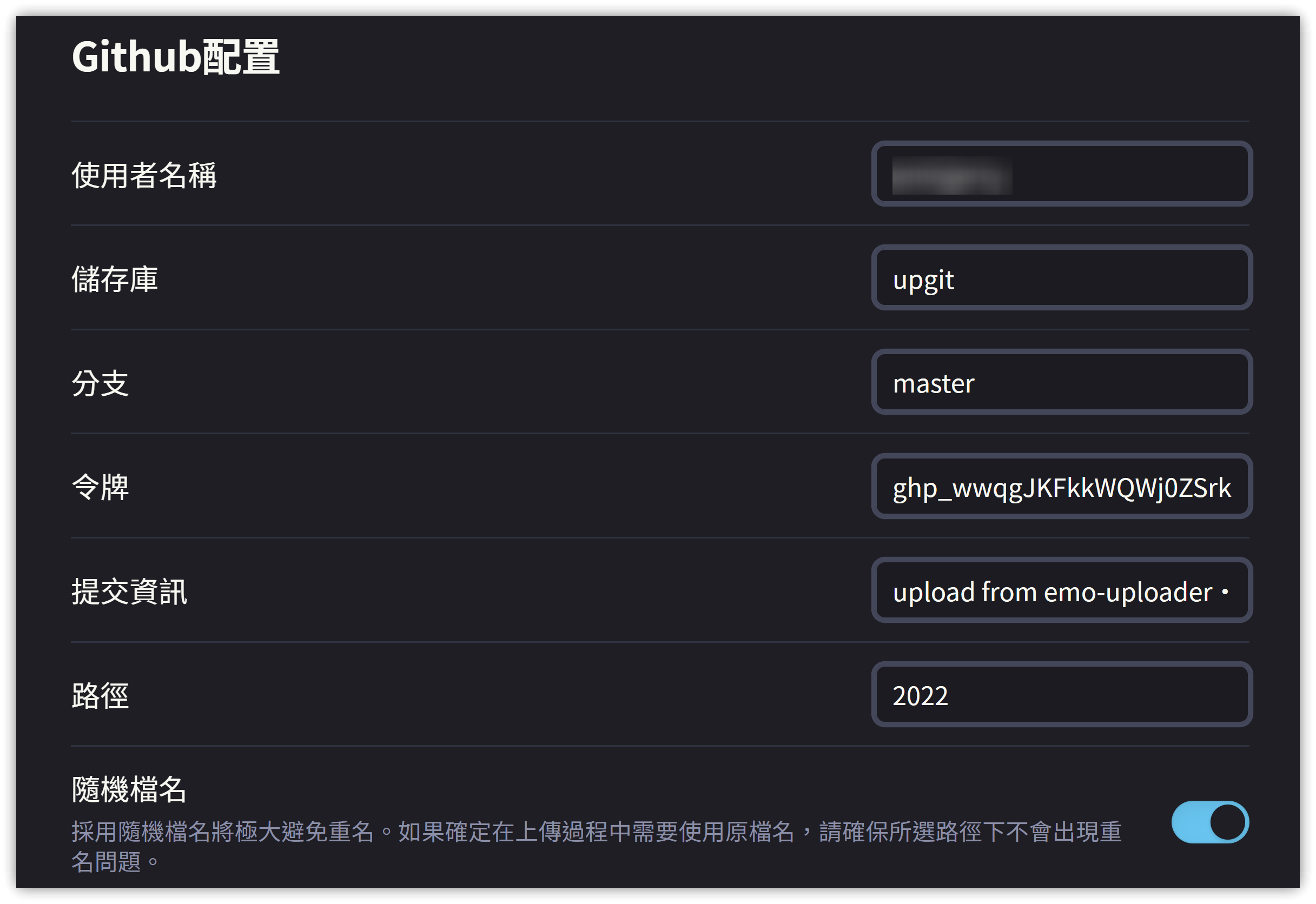
- 使用者名稱: GitHub帳號
- 儲存庫: 用來存放圖片的GitHub repo,步驟1.1.建立的儲存庫名稱。我繼續沿用使用upgit時的repo
- 分支: 儲存庫的主分支名稱,main或master
- 令牌: 即Token,複製到剪貼簿的gph_字串
- 提交資訊: 自行輸入
- 路徑: 儲存庫的資料夾,若儲存庫未建資料夾此處不用輸入,會全部上傳到根目錄
- 隨機檔名: 若使用剪貼簿建議勾選,以拖拉方式加圖則可不勾選
3. 操作示範
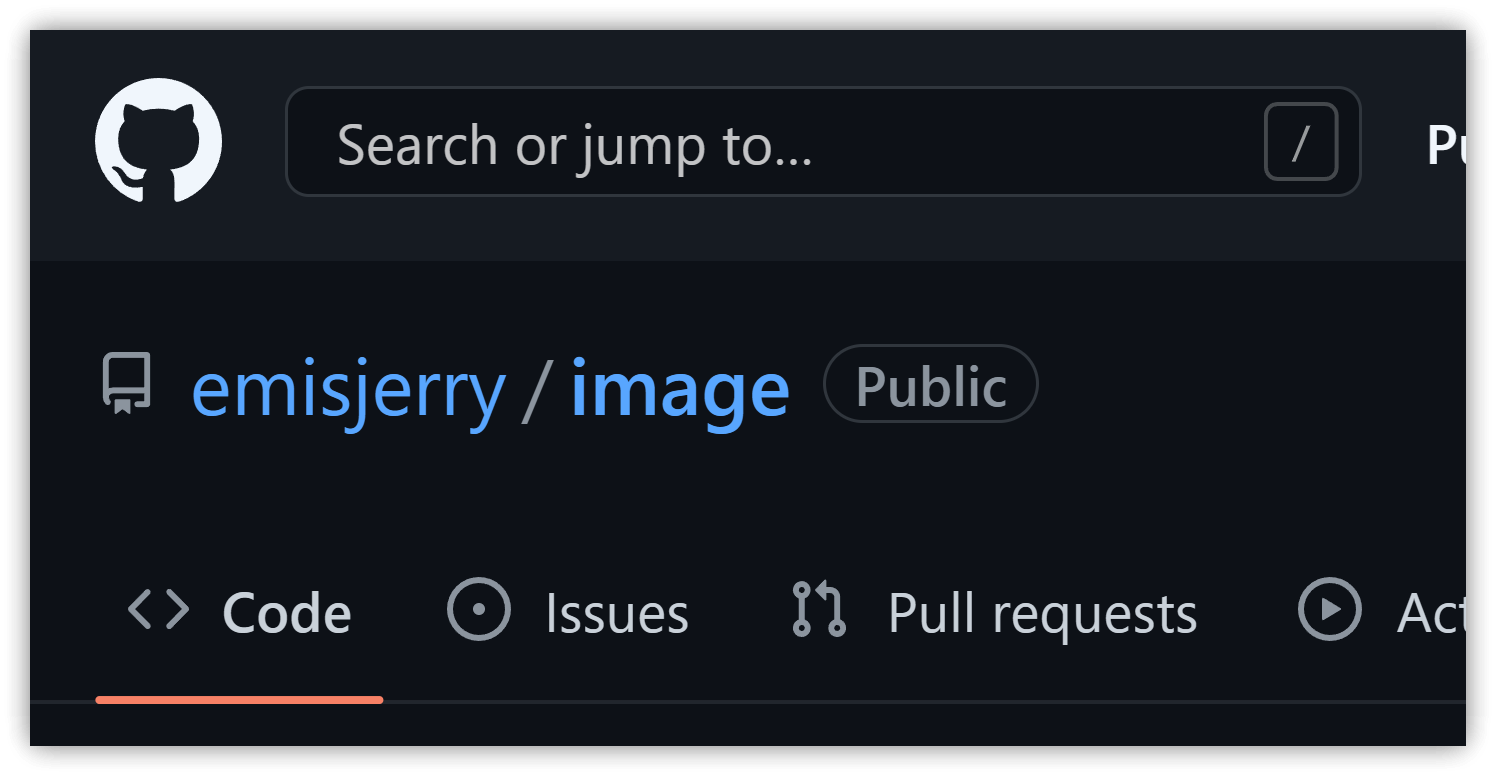
操作後插入範例如下:
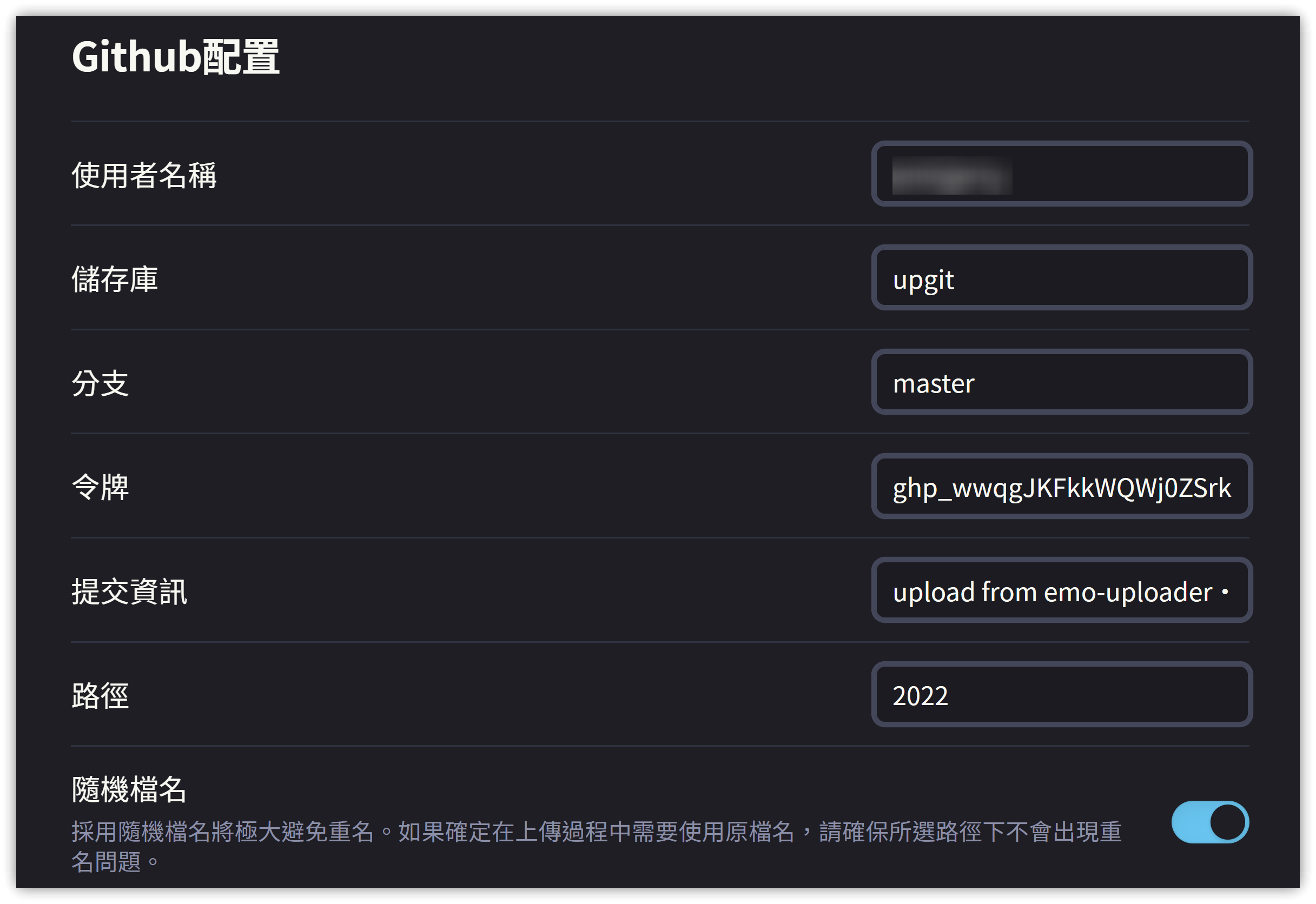
加入|寬度以縮小圖片顯示尺寸:
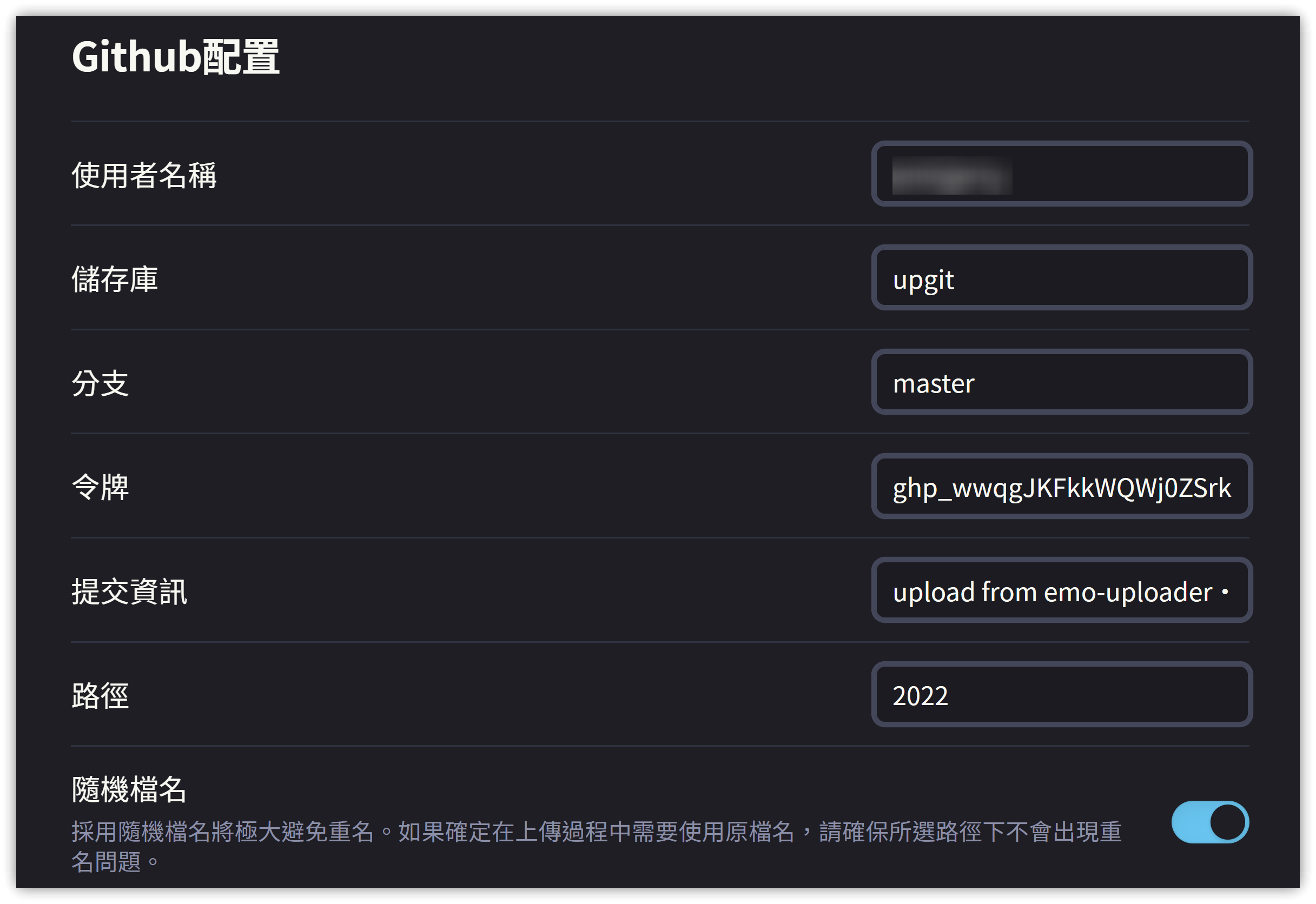
希望作者能加入插入字串的模板字串設定,讓我們可指定顯示文字,如![GitHub-upgit|700]。
4. 相關鏈接
5. 教學影片
##
您可能也會有興趣的類似文章
- [Obs#67] upgit-使用GitHub圖床:快速上傳圖檔到GitHub並插入圖片網址到Obsidian (0則留言, 2022/02/04)
- Obs146|Obsidian彙總常用說明網站的助手:HelpMate (0則留言, 2023/12/03)
- [Obs#96] Obsidian分頁調整: CSS樣式與外掛,讓分頁操作更簡便 (0則留言, 2022/09/10)
- Obs126|Obsidian 2023/04 7個新外掛介紹與評析 (0則留言, 2023/04/29)
- [Obs#84] 另一個更簡便的筆記分欄作法:使用Columns外掛 (0則留言, 2022/04/30)
- Obs158|Copilot for Obsidian自訂提示詞與命令 (0則留言, 2024/03/24)
- Obs153|快速開啟外掛設定的方法;使用Open Plugin Settings與Advanced URI,透過Templater Hotkeys綁定快捷鍵 (0則留言, 2024/02/28)
- Obsidian 1.0新手教學—打造個人知識管理利器,專屬的第二大腦 (2022年) (4則留言, 2022/10/22)
- [Obs#111] 幾個最近使用的外掛:Surfing、Quiet Outline、Colorful Tag、Share as Gist、Commander (0則留言, 2023/01/23)
- [Obs-74] 和外掛相關的外掛─BRAT: 搶先體驗未上架外掛;Settings Search: 加速搜尋外掛設定 (0則留言, 2022/03/05)
- Obs131|Obsidian使用Dataviewjs動態查詢的嘗試 (0則留言, 2023/05/27)
- [Obs#58] 快速開啟常用筆記的方法 (0則留言, 2021/10/23)
- Obs#117 | Obsidian表格攻略與表格就地編輯外掛:Table Enhancer (0則留言, 2023/03/19)
- [Obs#22] 讓有效學習更簡單!Markdown匯出到Anki | 使用Flashcards外掛 (0則留言, 2020/12/12)
- [Obs#39] 利用CSS變更文字顏色,侵入性小 (0則留言, 2021/05/10)





Sorry, 很久沒用Google sc…